Windows 10コンピューターでタイムラインアクティビティをクリアできませんか? コンピュータのタイムライン履歴を実際にクリアできない場合でも、心配する必要はありません。 この問題は、コンピューターのアクティビティキャッシュの破損に関連しており、削除すると問題が解決します。 したがって、これらの簡単な手順に従うだけで、問題はすぐに解決します。
修正-ActivitiesCacheファイルを削除-
の削除 ActivitiesCache お使いのコンピュータからのファイルは、この問題を解決します。
ただし、最初に、特定のサービスを停止する必要があります。
1. 最初に、「サービス“.
2. 次に、を押すだけです。 入る キー。

サービス ウィンドウが開きます。
3. ダブルクリック オン "Connected Devices Platform Service“.
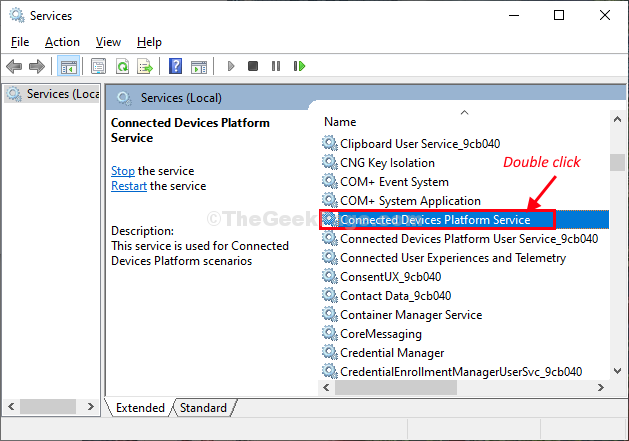
4. に プロパティ ウィンドウで、「やめる“.
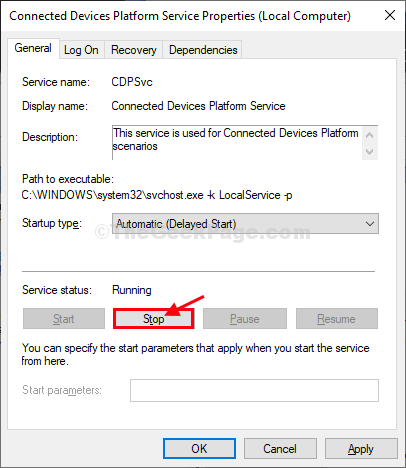
5. 今、を押します Windowsキー+ R もう一度開くには 実行 窓。
6. 「」と入力しますアプリデータ」をクリックし、「OK」を開いて アプリデータ コンピューター上のフォルダー。

7. の中に アプリデータ フォルダ、このように移動します-
地元 > ConnectedDevicesPlatform
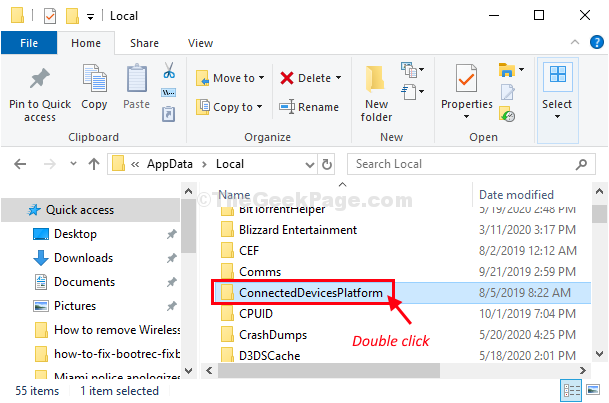
9. に ConnectedDevicesPlatform、単一のフォルダがあります。 ダブルクリックそれにアクセスするためにそれに。
(注意–フォルダーの名前はコンピューターごとに異なる場合があります。)
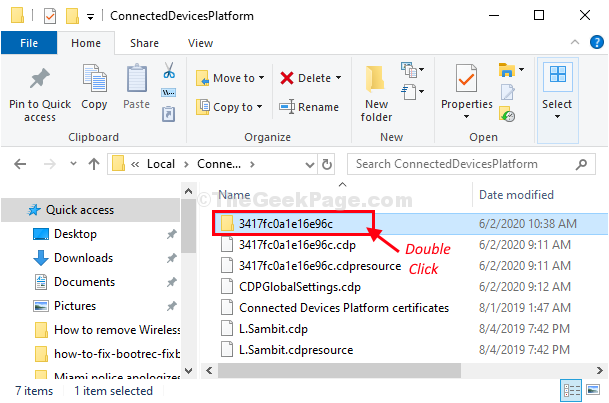
10. 右クリック「ActivitiesCache」ファイルをクリックし、「削除」をクリックして、コンピュータからファイルを削除します。
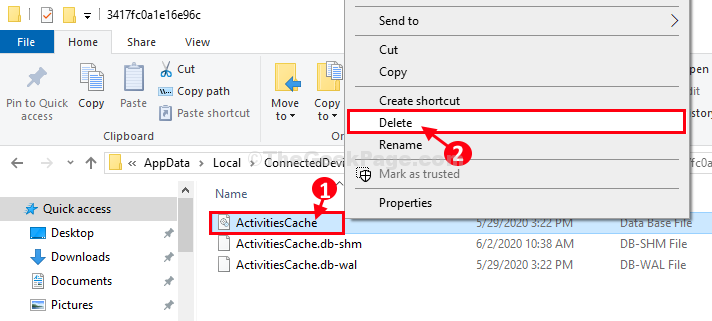
*閉じる ファイルエクスプローラー 窓。
リブート 変更を有効にするためのコンピュータ。
再起動後、問題なくシステムのタイムラインをクリーンアップできるようになります。
*注意–
一部のユーザーは、別の警告メッセージに直面する可能性があります。使用中のファイル‘を削除しようとしていますActivitiesCache‘ファイルを削除する前に、追加サービスとしてのファイルを停止する必要があります。
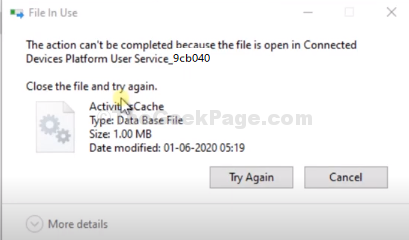
これを行うには、次の手順を細かく実行してください-
1. クリックしてください 探す ボックスに入力し、「サービス“.
2. 次に、「サービス“.

3. さて、「Connected Devices Platform Service“.
4. 右クリック サービスをクリックし、「やめる“.
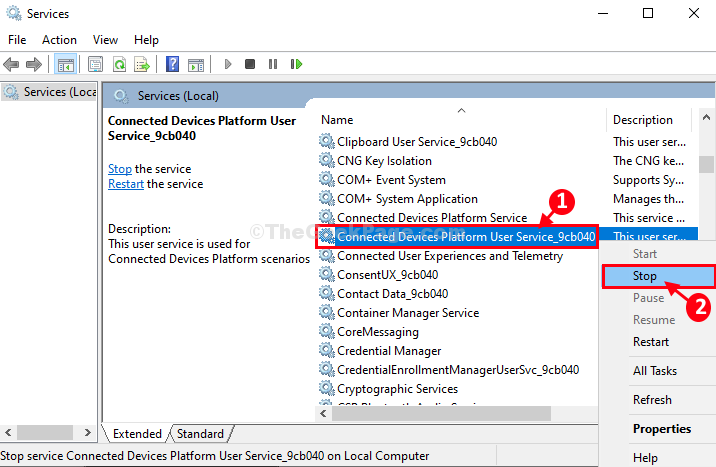
閉じる サービス 窓。
5. ここで、「ActivitiesCache」ファイルをコンピュータから再度。 (修正のステップ5からステップ10に従ってください)。
リブート あなたのコンピュータ。
再起動後、問題は解決します。


